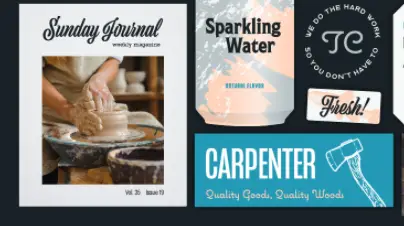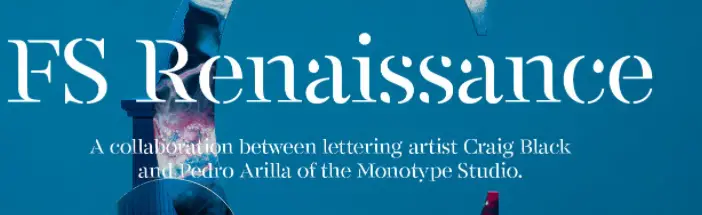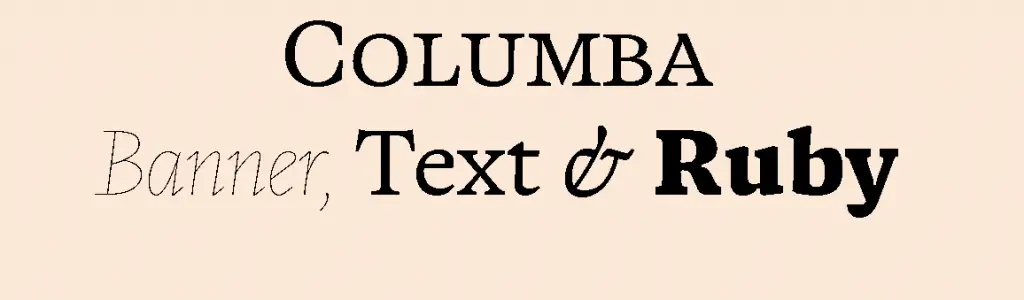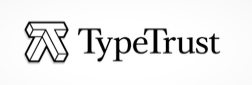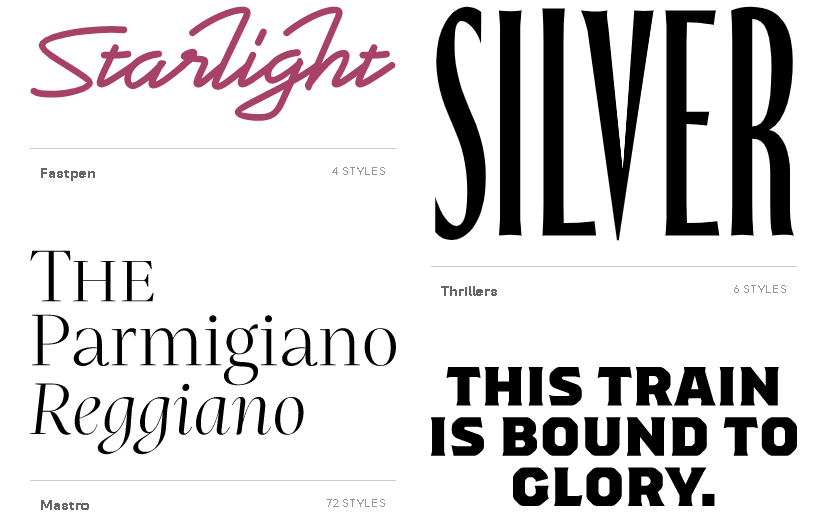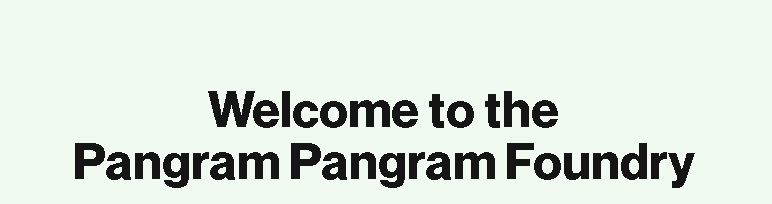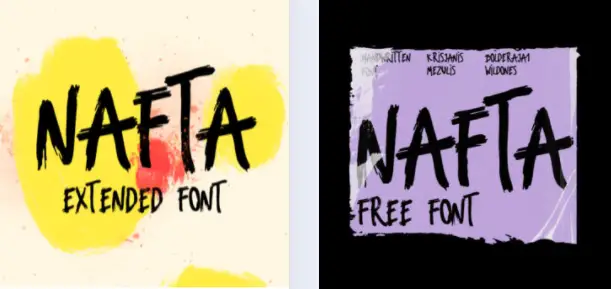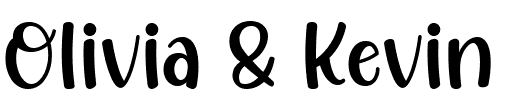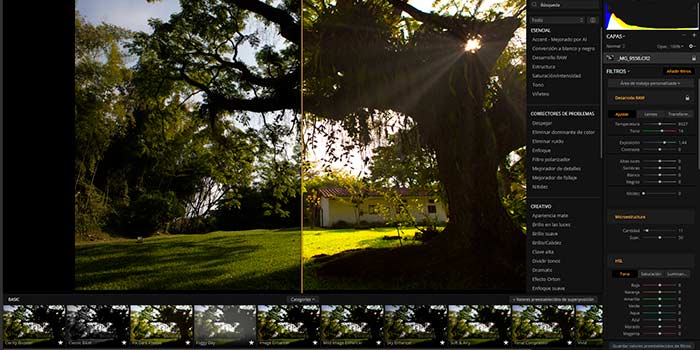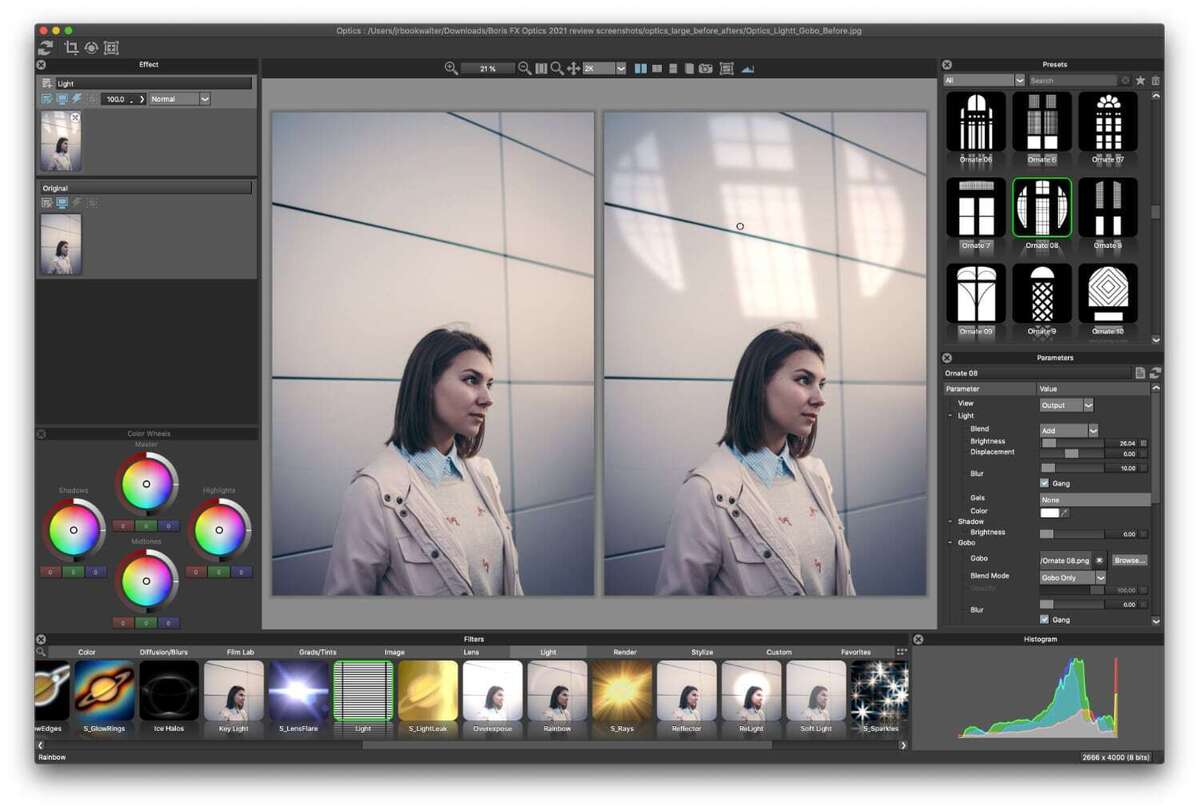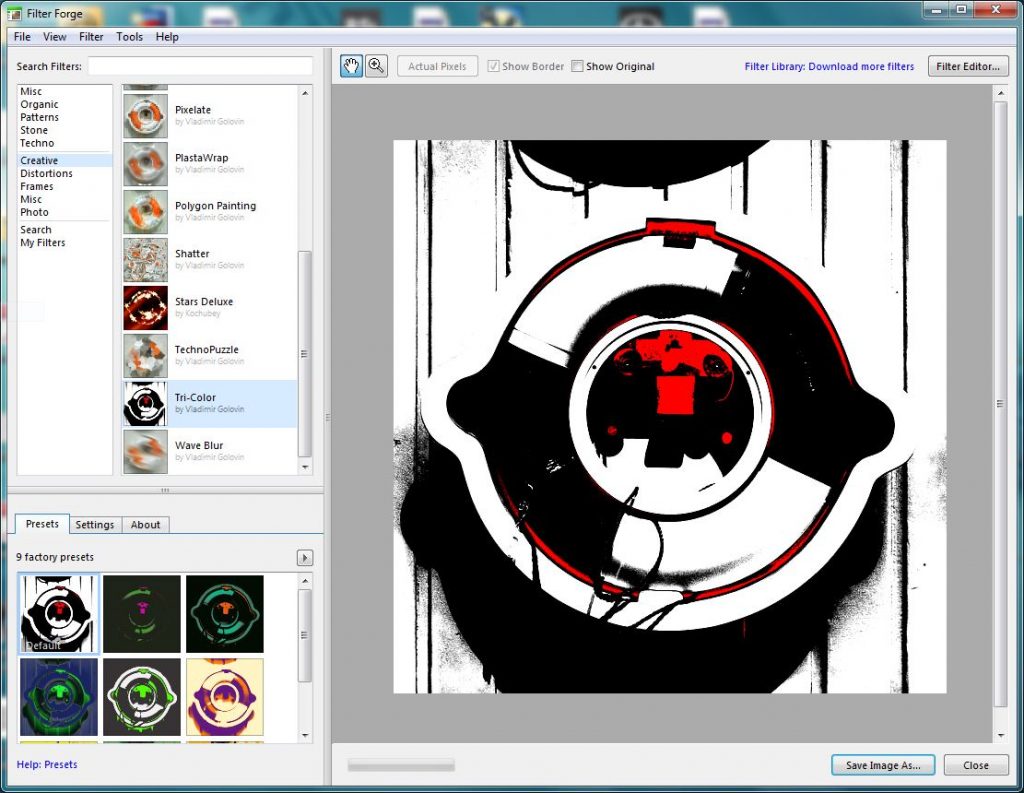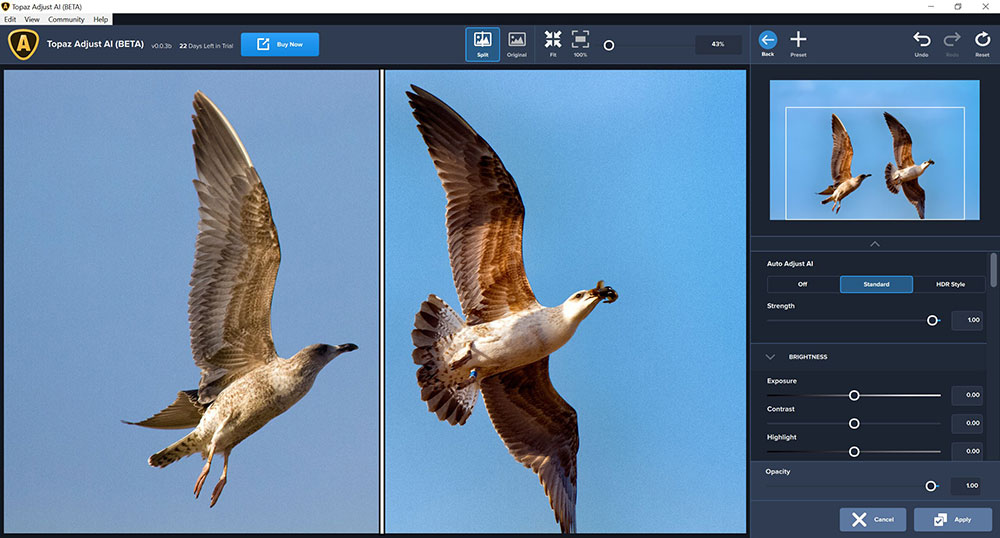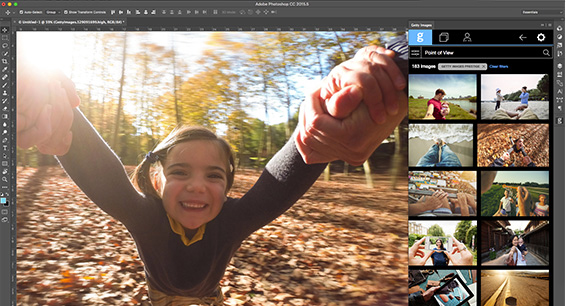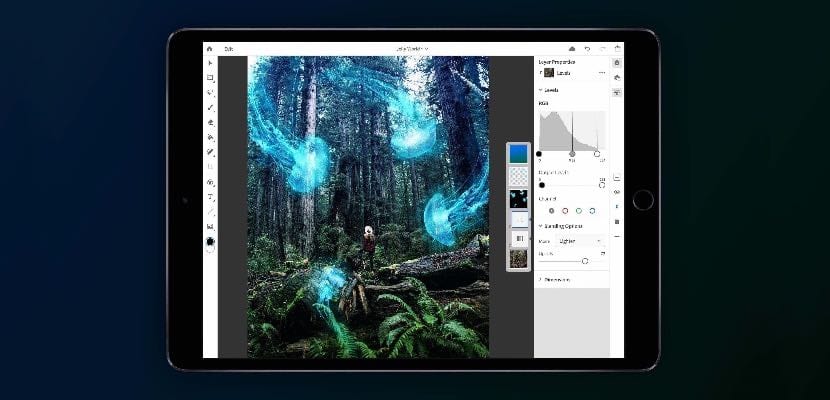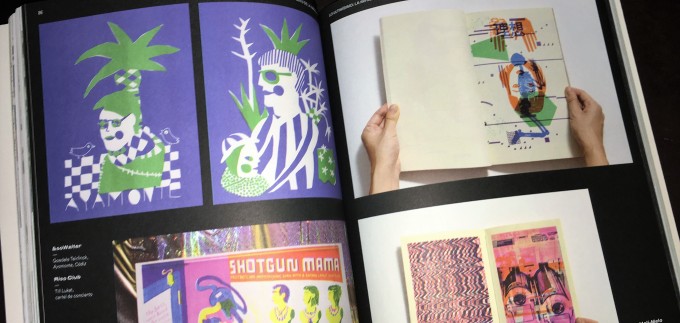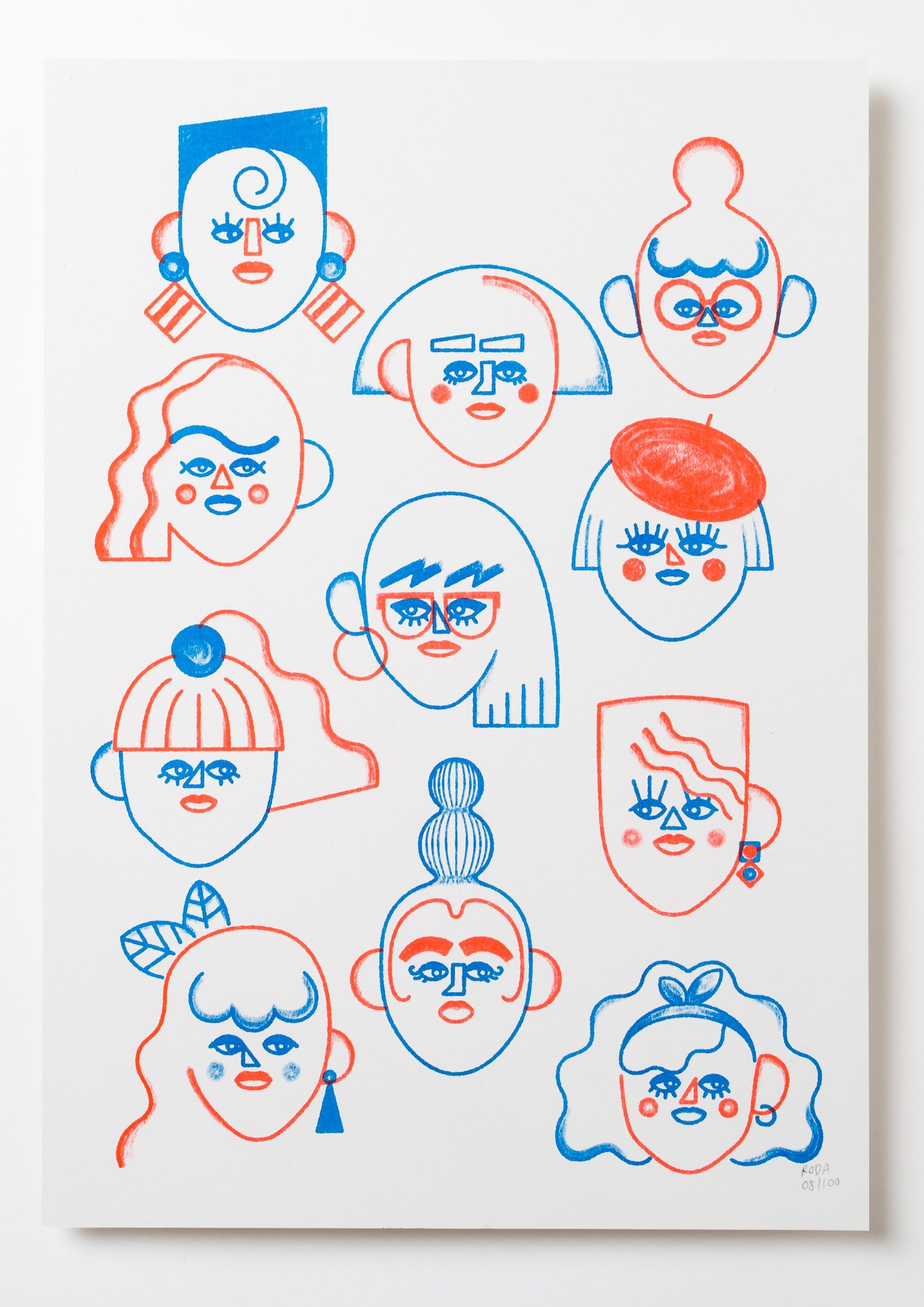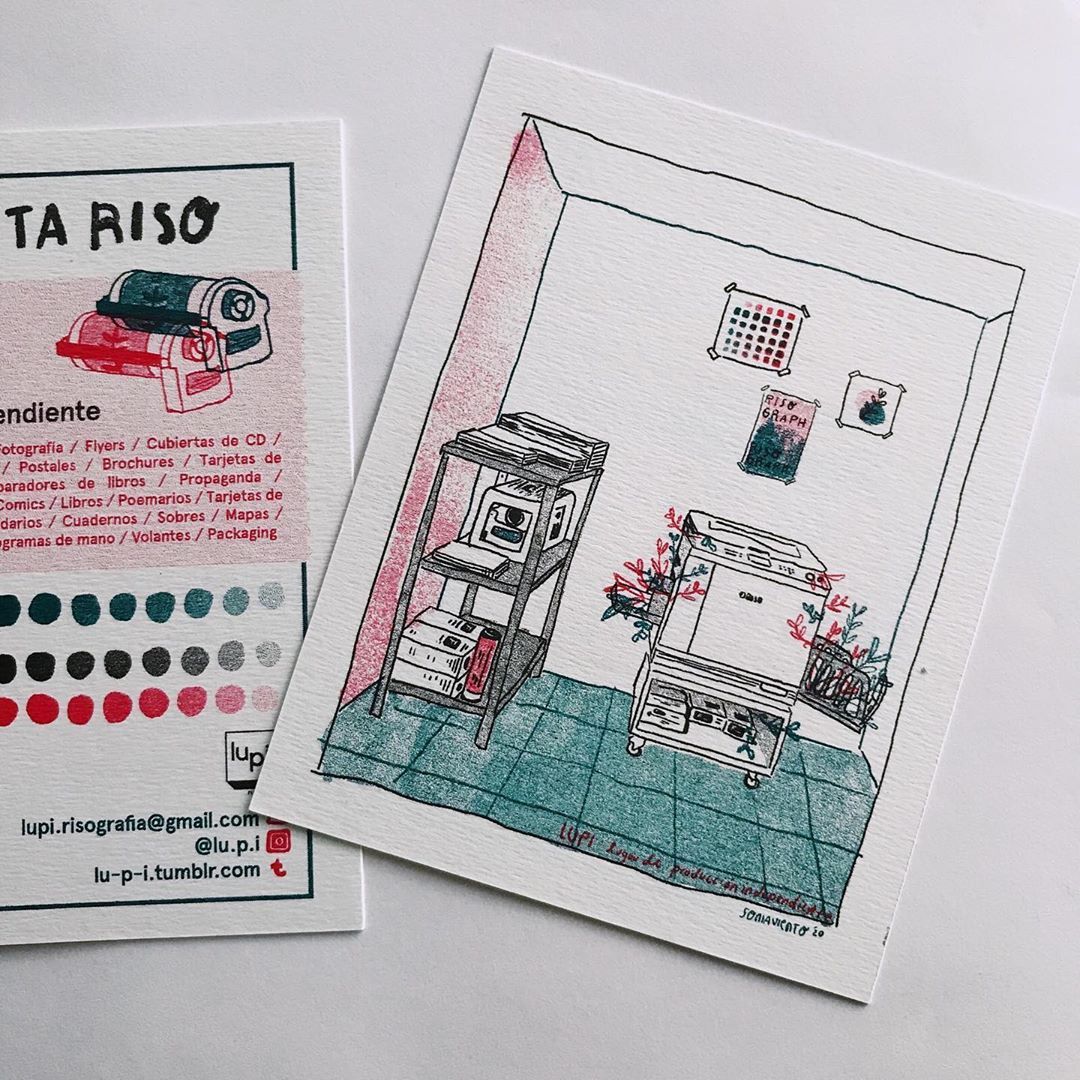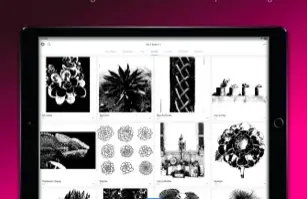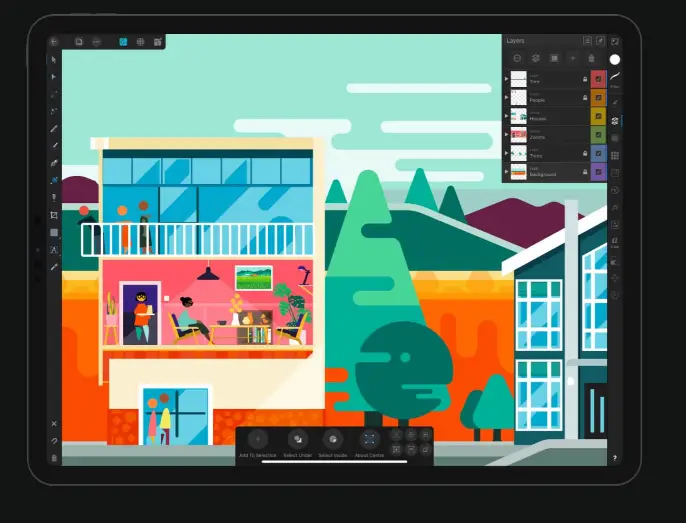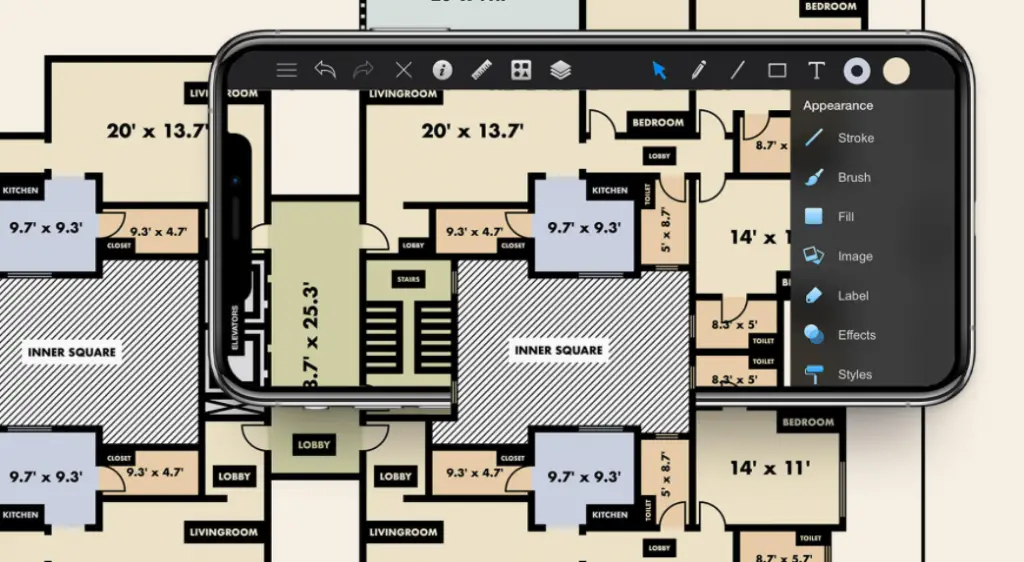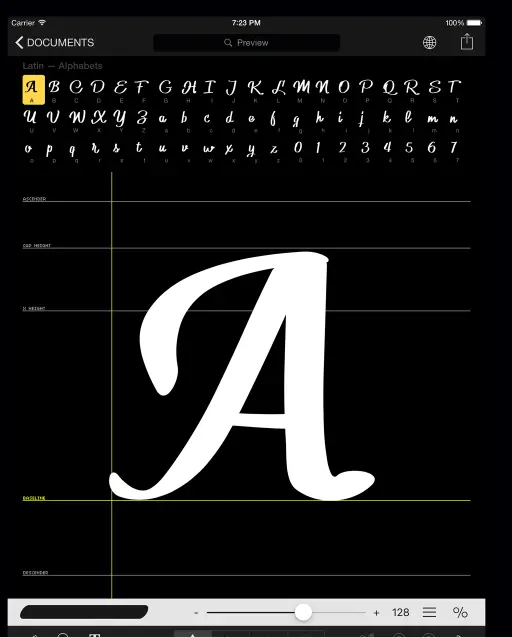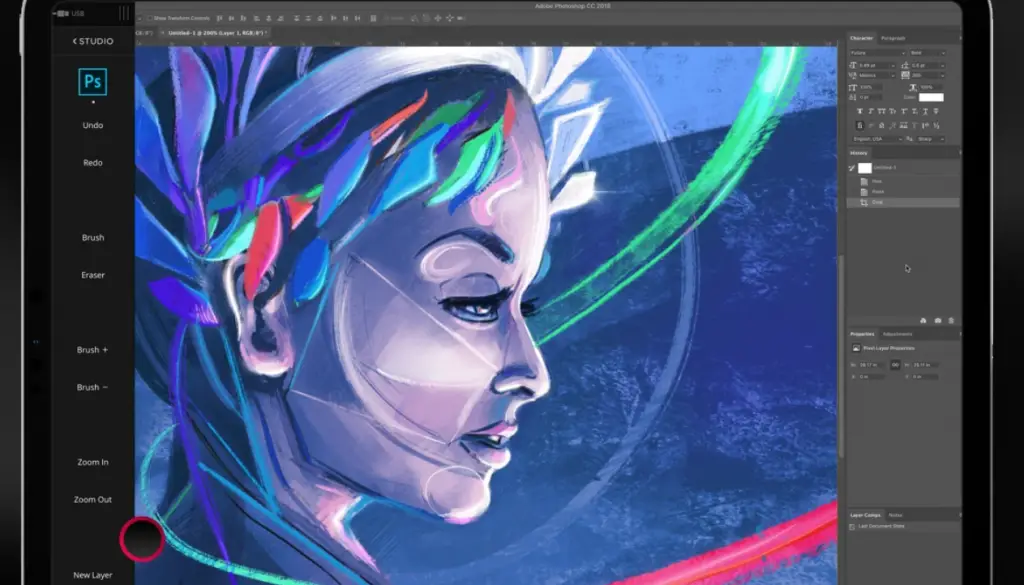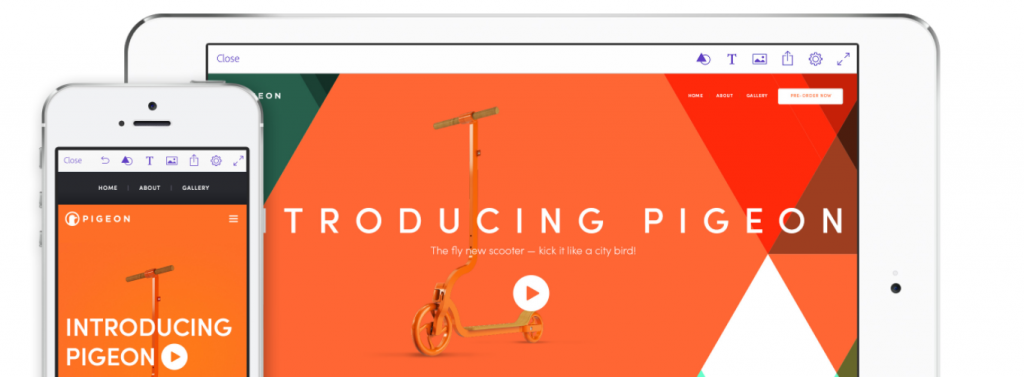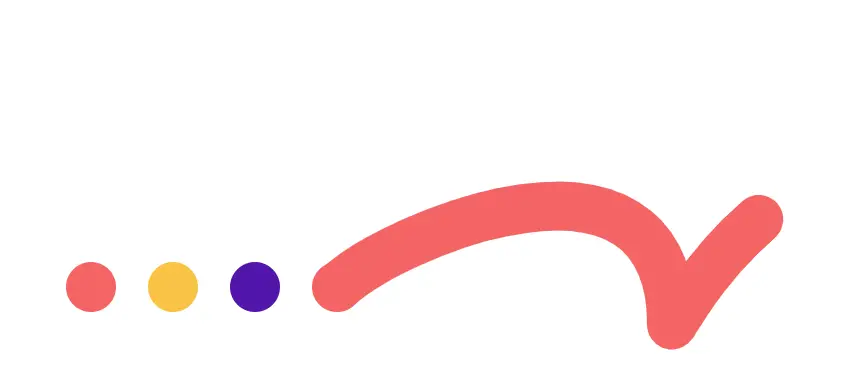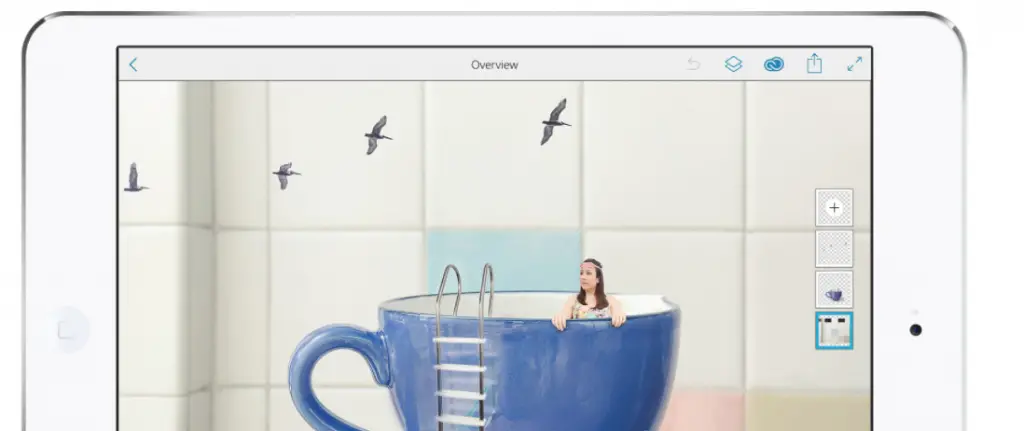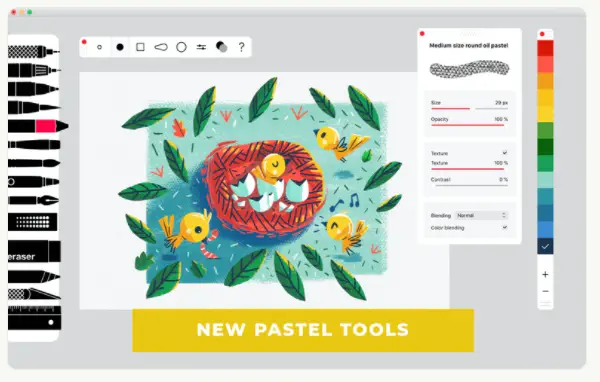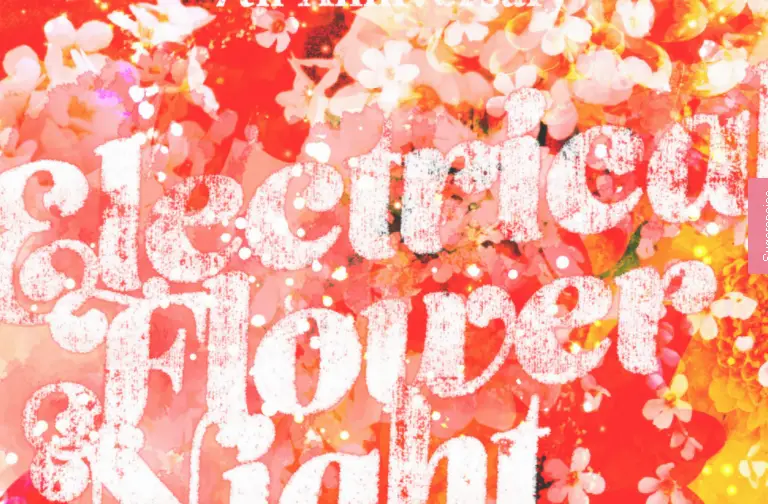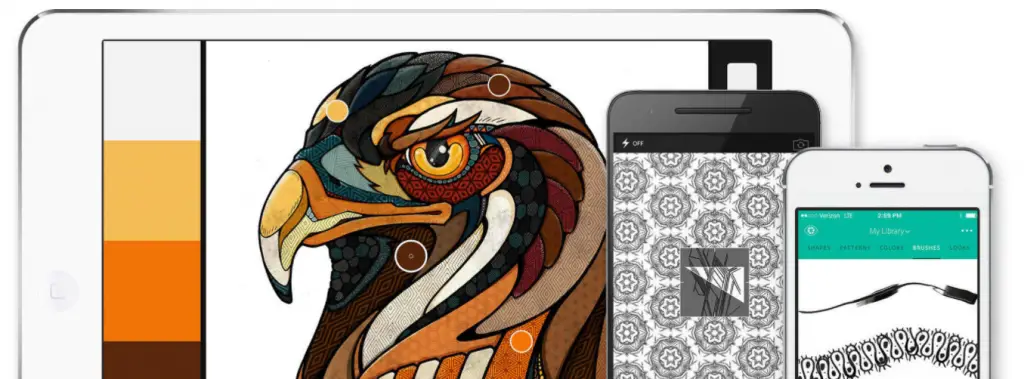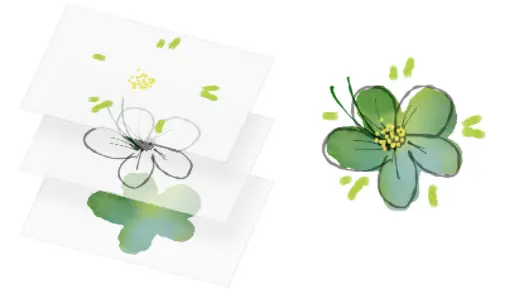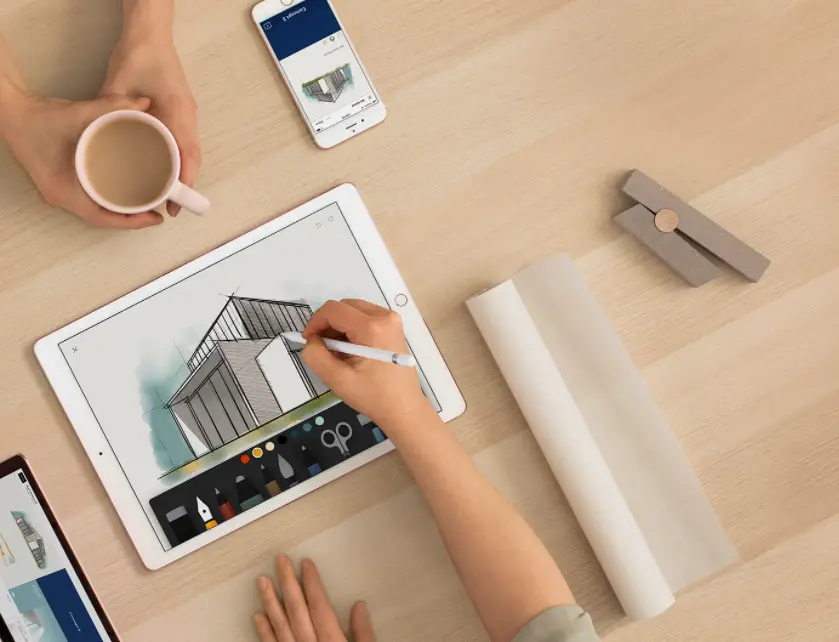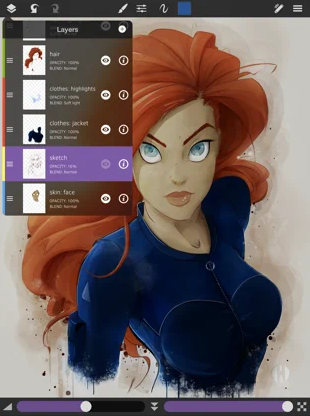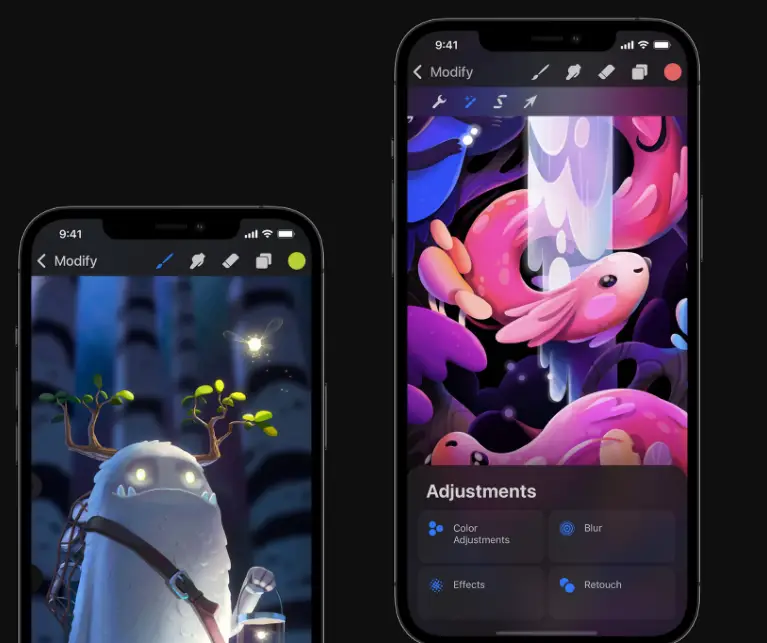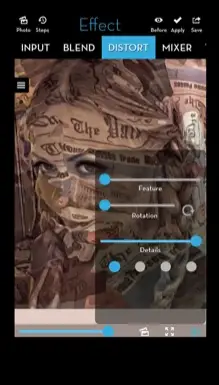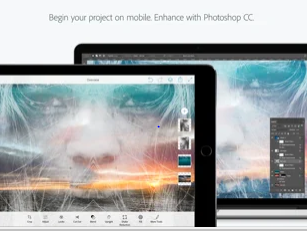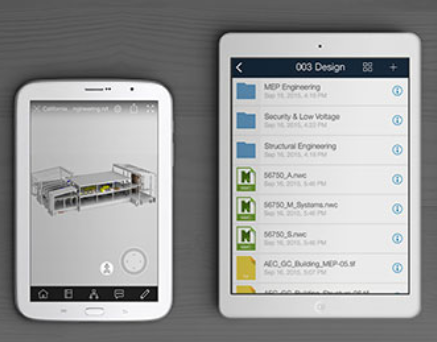Adobe es un desarrollador innovador y sus aplicaciones Creative Cloud suelen ser la mejor herramienta para las necesidades profesionales, pero el modelo de suscripción única no es para todos.
Hay un millón de herramientas creativas gratuitas y baratas, y un pequeño número ofrece alternativas bienvenidas para estudiantes y aficionados.
Algunas herramientas de nivel profesional también están disponibles de forma gratuita, y ciertamente no nos cansamos de ellas. Algunos son de código abierto y están hechos por amor, pero la mayoría de las veces son gratuitos porque a sus desarrolladores se les paga en otro lugar, como la herramienta de anuncios de banner de Google.
Si te ganas la vida creando contenido digital, probablemente preferirías pagar por una herramienta actualizada que te permita crear obras asombrosas de maneras asombrosas, brindar buenos términos de soporte y no decepcionarte en cuestiones críticas. Algunas de estas aplicaciones provienen de competidores de Adobe desde hace mucho tiempo (como Autodesk y Avid), otras de desarrolladores independientes que crearon una herramienta para un propósito específico porque las ofertas de Adobe eran demasiado amplias (Sketch) y algunas de compañías que pueden ser.
Realmente existen muchas opciones alternativas para los profesionales, mira la lista que te traemos.
Affinity Designer

Affinity Designer es la primera de una serie de alta gama de aplicaciones creativas de SerifLabs, una aplicación de diseño vectorial con un motor de importación PSD y soporte para PDF, SVG, AI, FH y EPS.
Fue desarrollado para Mac y ofrece modelos de color profesional, edición completa de 16 bits por canal, vistas previas de píxeles en tiempo real, cortes de imágenes, máscaras, capas de ajuste y compatibilidad con tabletas.
La aplicación aprovecha al máximo las tecnologías centrales de Mac como Grand Central Dispatch, Core Graphics y la aceleración de hardware OpenGL y ofrece paneo y zoom en vivo a 60 cuadros por segundo, gradientes en vivo, transformaciones, efectos y ajustes.
Affinity Designer se ha optimizado para pantallas normales y pantallas retina y ofrece opciones de interfaz de usuario separadas/acopladas, así como compatibilidad con pantalla completa.
Con la actualización de 2020, los creativos pueden personalizar los atajos de teclado como en Windows y Mac.
También hay una versión para iPad disponible para descargar.
Google Web Designer
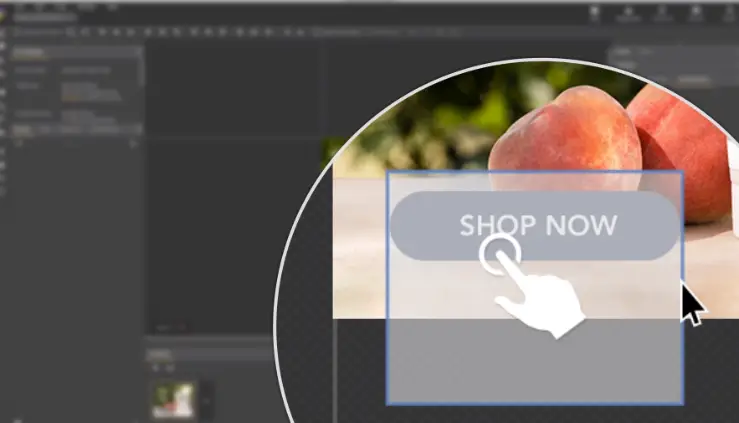
La herramienta gratuita de diseño en anuncios de banner desarrollada por Google se puede entregar directamente al servicio de publicidad generadora de dinero de la compañía, DFP, donde los anuncios mejor diseñados y menos defectuosos significan más dólares publicitarios.
Con una interfaz visual y de código integrada, los diseñadores pueden crear anuncios HTML5 interactivos y otro contenido HTML5 y ofrecer herramientas de diseño como una herramienta de texto, una herramienta de formas, una herramienta de lápiz y herramientas 3D integradas en Google Web Fonts capacidad para animar objetos y eventos en línea de tiempo.
En el modo de diseño, el espacio de trabajo muestra visualmente sus imágenes, texto y otros elementos como aparecen en un navegador. En la vista código, puedes crear archivos CSS, JavaScript y XML, y utilizar el resaltado de sintaxis y el autocompletado de código.
GWD proporciona una biblioteca de componentes que te permiten agregar galerías de imágenes, videos, mapas y otras funciones a sitios web y anuncios, además de incluir automáticamente eventos de código de seguimiento para doble Click y AdMob.
Sketch
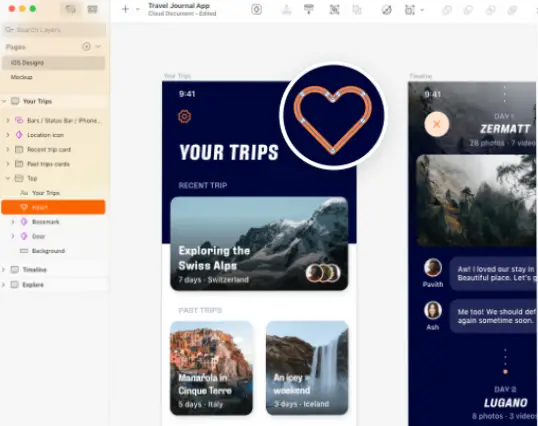
Esta herramienta de dibujo para Mac está dirigida a diseñadores de todo tipo. Se pueden crear rápidamente sitios web, iconos o interfaces de usuario en la aplicación de una ventana.
Además de las funciones de edición de vectores y renderizado de texto, el desarrollador Bohemian Coding también ha agregado soporte para estilos básicos de mapas de bits como desenfoque y degradación de color en Sketch. Otras características incluyen múltiples rellenos por capa, amplios estilos de texto y un lienzo infinito.
El lienzo se puede editar en una vista independiente de la resolución para mayor precisión, o los usuarios pueden activar la vista previa de píxeles para ver exactamente cómo se verá cada píxel cuando se exporten.
CorelDraw Graphics Suite

Han pasado casi 20 años desde que Corel lanzó por última vez una versión de su software de gráficos vectoriales CorelDraw para Mac, y CorelDraw Graphics Suite , sin duda, se ve y se siente como una aplicación Mac real, hasta la grabación de Mac específica. características como el modo oscuro de Mojave y la compatibilidad con la barra táctil en los últimos modelos de MacBook Pro.
Ya sea en Windows o iOS, la aplicación principal de CorelDraw es una herramienta realmente atractiva para gráficos e ilustraciones vectoriales profesionales. El color de la foto con mucho menú, aunque un poco anticuado, es un tono de bienvenida que agrega valor que podría ahorrarte mucho dinero si no deseas registrarte en las suscripciones de Creative Cloud de Adobe.
CorelDraw Graphics Suite es una suite de gráficos con todas las funciones con numerosas aplicaciones y utilidades, así como acceso al sitio web en línea coreldraw.app, consejos y tutoriales sorprendentemente fáciles de usar para principiantes.
Tumult Hype
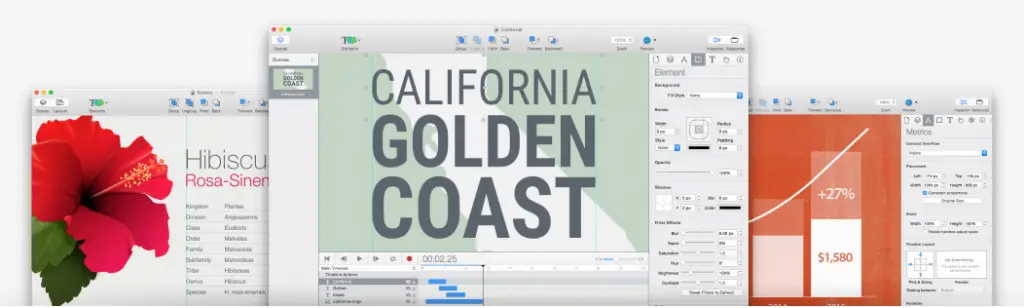
Esta aplicación de creación HTML5 para Mac OS X crea contenido animado e interactivo que se ejecuta en computadoras de escritorio, teléfonos inteligentes y iPads.
No se requiere codificación, ya que Hype utiliza un sistema de animación basado en fotogramas clave que registra los cambios que realizas en el contenido. El soporte integrado para audio y video HTML5 permite proyectos multimedia.
Los usuarios de Hype pueden usar los controladores Bezier para agregar curvas naturales y añadir efectos como desenfoque, cambio de tono, sombras, reflejos y transformaciones 3D.
Varias líneas de tiempo simultáneas pueden ejecutar animaciones basadas en eventos del usuario, como deslizar y tocar. Los proyectos se pueden previsualizar instantáneamente en un dispositivo iOS con la aplicación gratuita Hype Reflect.
Pixelmator
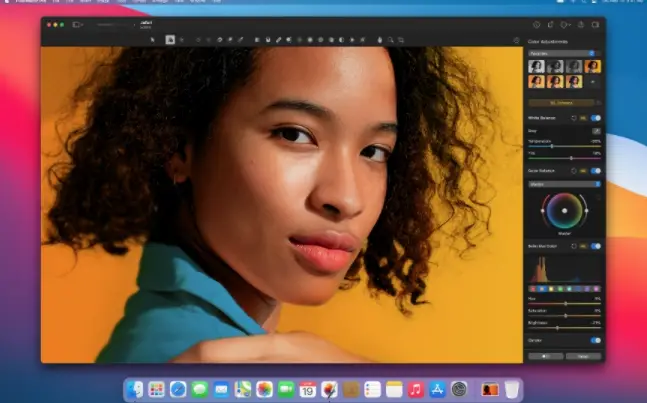
Pixelmator se ha ganado la reputación de ser una excelente aplicación de imágenes para Mac que es elegante, actualizada y asequible. Es una muy buena herramienta de edición, manejo de RAW y composición, y tiene una serie de herramientas y funciones de capas que los usuarios de Photoshop necesitarán, así como una paleta de 160 efectos de arrastrar y soltar en una colección de formas vectoriales. Los estilos y efectos de capa se suman a su considerable poder de composición.
Pixelmator admite composiciones de Core Image o Quartz Composer, por lo que puede insertar filtros personalizados. También funciona bien con Aperture e iPhoto de Apple, y es compatible con sus bibliotecas.
También hay una versión para iPad que te puede gustar.
GIMP
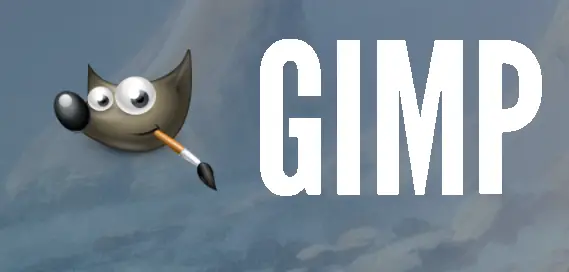
El venerable programa de edición de imágenes GNU parece haber existido durante tanto tiempo como Photoshop, pero se desarrolló como software de código abierto y, por lo tanto, se actualiza constantemente y está disponible de forma gratuita.
GIMP tiene muchas herramientas útiles y algunas únicas como el nuevo Cage Transform y Rotation Brush en la última versión, mientras que las utilidades como los grupos de capas y la edición de texto deberían ser familiares para la mayoría de los usuarios de Photoshop.
La compensación es un flujo de trabajo lento y bastante engorroso, pero está perfectamente bien si considera lo que estás pagando por él.
[anuncio_b30 id=2]Affinity Photo

Con CMYK verdadero de extremo a extremo, edición de 16 bits por canal, color LAB, procesamiento RAW, administración de color ICC y compatibilidad con Photoshop PSD y complementos de 64 bits, Affinity Photo es una gran herramienta para Windows. Mac y el iPad.
Affinity ofrece ajustes fotográficos profesionales, como editar separaciones de frecuencia, modos de mezcla en vivo, pintura y retoque avanzado, así como áreas de trabajo claras y orientadas a tareas.
El flujo de trabajo de edición sin pérdidas ofrece escalado, recorte, desenfoque y otras ediciones populares, así como enfoques guiados para la edición de imágenes utilizando personas.
AfterShot Pro

Este editor de fotos no destructivo y administrador de fotos de alta velocidad ofrece ajustes de imagen avanzados, así como funciones rápidas de conversión y manejo de RAW.
AfterShot Pro de 64 bits puede manejar imágenes mucho más grandes que antes con 250 perfiles de cámara RAW y un nuevo flujo de trabajo de procesamiento por lotes. Con la compatibilidad con OpenCL, puedes aprovechar las mejoras de rendimiento basadas en GPU.
Los ajustes de imagen incluyen control de versiones, ajustes selectivos, contraste local, eliminación de ruido de imágenes Athentech, corrección de lentes y un conjunto completo de herramientas HDR (solo Windows).
DxO OpticsPro para fotos
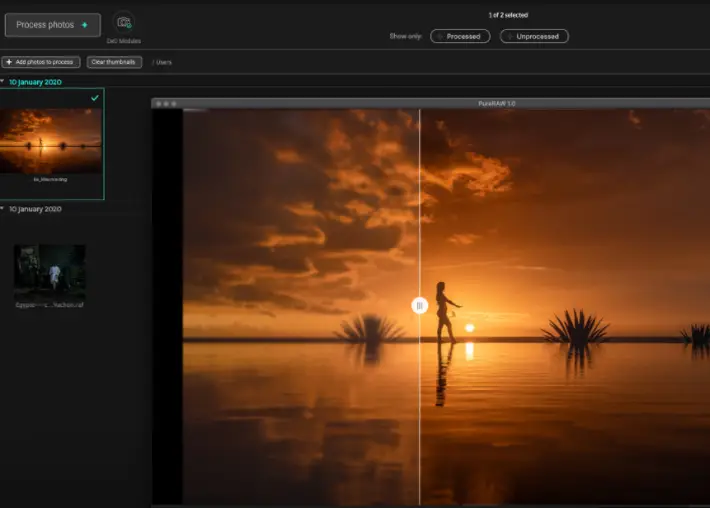
DxO OpticsPro, es ante todo una herramienta de corrección para fotógrafos que puede corregir instantáneamente defectos ópticos en tus dispositivos, eliminar el ruido digital incluso en sensibilidades altas, restaurar detalles finos y texturas en áreas oscuras o quemadas y resaltar todos los matices de color en las imágenes tuyas.
La edición básica Essentials incluye herramientas automáticas de procesamiento de imágenes RAW y JPEG con numerosos ajustes preestablecidos que puedes utilizar para personalizar el procesamiento para que se adapte a tu flujo de trabajo. Elite Edition incluye funciones avanzadas de procesamiento de imágenes, como tecnología de reducción de ruido, gestión del color y múltiples formatos de salida.
Ambas ediciones permiten la interacción con Adobe Lightroom, numerosas herramientas para la corrección de color e imagen y espacios de trabajo personalizables.
Corel Painter

Esta aplicación de pintura de medios naturales tiene muchos fanáticos y, con razón, nuestros expertos la consideran la mejor herramienta para replicar digitalmente técnicas tradicionales.
Además de una variedad de herramientas de textura y conjuntos de pinceles, que incluyen nuevos efectos basados en partículas para pintar fuego, piel y humo, los usuarios se benefician de aleatorizar las pinceladas y responde a las interfaces de usuario.
Ya sea que estés usando una versión anterior, Painter definitivamente vale la pena el costo de la actualización. Incluso si no estás interesado en todos los nuevos pinceles y características, la mejora de rendimiento por sí sola vale la pena. Las cosas que se introdujeron hace un tiempo, mirándote, multitoque y pincel fantasmas, ahora funcionan como deberían. Los pinceles se sienten mucho más receptivos.
Hay algunos problemas para los usuarios de Windows a partir de la actualización relacionados con la función de búsqueda de pinceles, pero estos deberían solucionarse con bastante rapidez.
ArtRage

ArtRage ofrece una gama de herramientas de dibujo y pintura natural que simulan una caja de pintura familiar del mundo real a un precio de ganga.
Una interfaz bastante única minimiza el conjunto de herramientas a lo esencial para la tarea en cuestión, mientras que el resto del área de trabajo está dedicada a la simulación de color. Puedes cerrar toda la interfaz de usuario con un solo clic si deseas aún más espacio.
Los usuarios pintan con herramientas como aceites espesos que manchan y se mezclan naturalmente, dibujan con lápiz y tiza que reaccionan a la textura del lienzo y obtienen resultados realistas sin recurrir a técnicas de postprocesamiento.
Rebelle
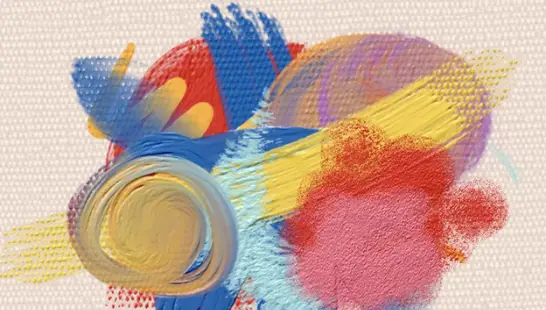
Rebelle ofrece una gama de herramientas de simulación de acuarelas y acrílicos basadas en la mezcla práctica, la combinación, la difusión en húmedo y el secado de pinturas.
La física de simulación de fluidos detrás de Rabelle, disponible para Mac y Windows, fue desarrollada por Peter Blaškovic con la ayuda de Michal Fapšo.
Los usuarios pueden pintar pintura seca, manchar, volver a humedecer, soplar lavados húmedos sobre el papel, inclinar el papel para crear gotas de agua y crear muchos efectos de acuarela.
Las herramientas húmedas como acuarelas, acrílicos o bolígrafos de tinta se pueden combinar a la perfección con pasteles, bolígrafos, aerógrafos y muchas otras herramientas y efectos de medios secos, la aplicación admite la entrada desde tabletas Wacom.
Mari

Desarrollada originalmente para satisfacer las ambiciosas necesidades de diseño y desarrollo de texturas de ‘Avatar’, esta herramienta de pintura 3D proporciona una forma fluida y flexible de pintar directamente en modelos 3D. Según The Foundry, hay más tiempo para pintar y menos tiempo para gestionar problemas técnicos.
Con el respaldo de un flujo de trabajo basado en capas que incluye ajustes, procedimientos y enmascaramiento avanzado, MARI puede procesar texturas de alta resolución y millones de polígonos sin comprometer la velocidad o la eficiencia, dijo la compañía.
También ofrece una interfaz de usuario totalmente personalizable, aprovecha los motores de procesamiento de datos y renderizado de GPU y permite potentes capacidades de iluminación, texturizado y sombreado.
Con soporte completo para pantallas Retina de alta resolución en Mac, una amplia funcionalidad de PDF y el motor de gráficos Xenon para una reproducción de imágenes mejorada, QuarkXPress ofrece un control preciso sobre el texto, las imágenes, las formas, los colores y la opacidad para una amplia gama de resultados, que incluyen impresión, Web y publicación digital.
Como herramienta de preimpresión, QuarkXPress ofrece vistas previas de impresión, funciones de prueba en pantalla, gestión integral del color, compatibilidad con estándares de color internacionales y una función de verificación previa integrada.
Media Composer

Alternativa a: Premiere Pro para la edición de video
Media Composer puede manejar grandes cantidades de diferentes medios basados en archivos y ofrece flujos de trabajo acelerados de alta definición y HD, colaboración en tiempo real y una potente gestión de medios. Los usuarios pueden editar medios 4K de forma nativa en tiempo real, trabajar en cualquier resolución y espacios de color profesionales, y utilizar procesos en segundo plano para renderizar y transcodificar efectos.
[anuncio_b30 id=2]Final Cut Pro

Este NLE ha logrado capear la tormenta de reingeniería y las acusaciones de tontos para convertirse una vez más en una opción seria para los profesionales.
Aunque el flujo de trabajo del software de edición de video fue revolucionario cuando salió FCP X por primera vez, Apple se lo ha puesto del cuello con editores de vídeo de transmisión poco impresionados y ha respondido a las demandas de los usuarios de este trimestre con casi todas las versiones desde entonces. Cómo resultado, algunos editores profesionales ahora confían en el enfoque de la línea de tiempo magnética en lugar de esto.
La aplicación ofrece importación, edición y exportación nativa de MXF, así como soporte para importar y editar con medios Panasonic AVC LongG y la opción de exportar archivos AVC intra MXF. Las actualizaciones recientes incluyen la capacidad de aplicar un estándar (Rec. 709) Ver video en tiempo real de alto rango dinámico y amplia gama de colores de cámaras ARRI, Blackmagic Design, Canon y Sony.
DaVinci Resolve

Resolve es una herramienta avanzada de acabado de video de 64 bits, un editor multipista y un software de corrección de color que proporciona un flujo de trabajo colaborativo. Ofrece procesamiento de imágenes de punto flotante de 32 bits y utiliza un espacio de color YRGB único para la clasificación.
Resolve utiliza un procesamiento basado en nodos que permite aplicar degradaciones de color, ventanas y efectos a cada nodo. Las herramientas de edición son sensibles al contexto y varias personas pueden colaborar en la misma línea al tiempo.
Resolve es altamente escalable y admite la colaboración de hasta ocho GPU. Ofrece poderosas opciones de implementación para control de versiones, finalización e implementación en cualquier resolución. Puedes compartir secuencias y proyectos de ida y vuelta con Final Cut Pro X, Media Composer y Premiere Pro CC, mientras que las grabaciones de VFX de Fusion y After Effects CC se pueden pegar directamente en la línea de tiempo para la evaluación final y la finalización.
Blackmagic Fusion

Fusion 17 es una suite de efectos visuales y gráficos en movimiento de 64 bits lanzada recientemente como un producto gratuito por el nuevo propietario Blackmagic Design. El software desarrollado originalmente por Eyeon ha sido un pilar de los estudios de efectos visuales en todo el mundo durante muchos años.
Fusion 17 ofrece un espacio de trabajo 3D infinito y un flujo de trabajo basado en nodos para crear rápidamente efectos ilimitados, así como una avanzada composición, pintura, rotoscopio, reprogramación, estabilización y 3D.
También incluye un generador de partículas 3D y varios keyers, incluido Primatte. Fusion 17 permite a los clientes importar y renderizar geometría y escenas 3D de otras aplicaciones, así como crear tus propios elementos desde cero.
Autodesk Smoke

Este sistema de efectos y edición profesional ha tenido un gran impacto en los entornos de postproducción. El soporte especial para Mac Pro y la interoperabilidad XML con Final Cut Pro X se suma a su atractivo para las funciones basadas en Mac.
Las herramientas de efectos de Smoke están integradas en un entorno de edición en línea de tiempo estándar donde puedes incorporar efectos de iluminación, trabajar con geometría Maya 3D en escenas, mezclar capas de vídeo de resolución múltiple y realizar cambios de forma interactiva.
Se puede acceder al entorno de composición basado en nodos directamente desde la línea de tiempo. Con un rastreador 3D, puedes duplicar movimientos de cámara reales para combinar elementos en grabaciones.
Nuke

El galardonado compositor de la fundacion es un estándar de la industria en la postproducción de películas. El precio es alto en comparación con las herramientas de Adobe, pero Nuke es una fuente inagotable de efectos visuales.
Ofrece la capacidad de combinar elementos 2D y 3D de acción en vivo en un entorno 3D integrado y ofrece una canalización multicanal independiente de la resolución. Utiliza un flujo de trabajo basado en nodos para aplicar keyers estándar de la industria (Ultimatte, Primatte, Keylight) junto con rotoscopio y herramientas de pintura vectorial, manipuladores de tiempo y múltiples enfoques de corrección de color, así como la capacidad de volver a iluminar las representaciones en la composición. ambiente.
La aceleración de GPU permite acelerar el procesamiento interactivo para tareas como desenfoque de movimiento, eliminación de ruido, reprogramación y desenfoque, mientras que las herramientas de composición profunda permiten a los artistas trabajar con «imágenes profundas» que contienen múltiples muestras de opacidad y color por píxel. También ofrece herramientas estereoscópicas y soporte completo para formatos HDRI.
Lea a continuación: Las mejores alternativas a Illustrator.
[anuncio_b30 id=2]